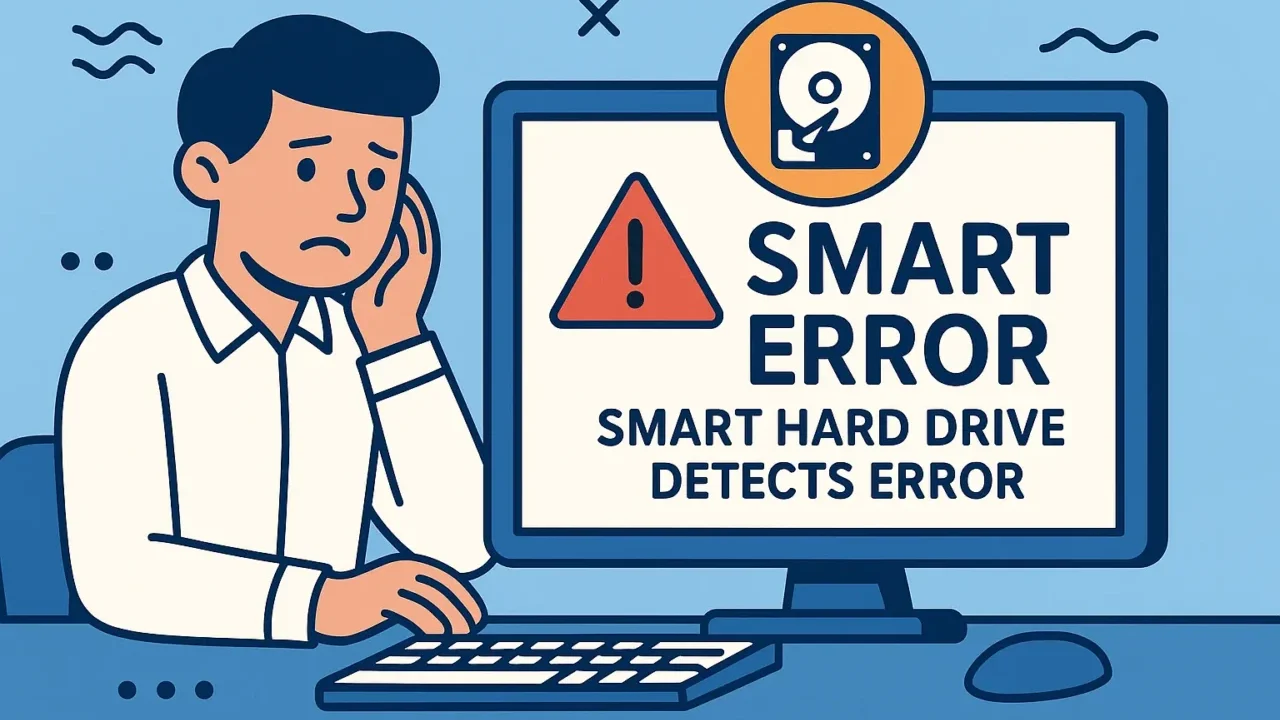起動時に「Smart hard drive detects error」と表示され、突然パソコンが先に進まなくなり、不安を感じていませんか?
このエラーは一時的な警告に見えても、HDDやSSDの劣化・障害を検知したサインであることが多く、放置すると起動不能やデータ消失につながる恐れがあります。無理に使い続けるのは危険です。
本記事では、「Smart hard drive detects error」が表示される仕組みと主な原因、そしてデータを守るために今すぐ取るべき正しい対処法を専門家の視点から徹底解説します。
こうした状況の中で、対応に迷う方や安全に進めたい方も多いはずです。
次のどれか一つでも当てはまる方は、一度専門家に相談することをおすすめします。
- 大切なデータを失いたくないと感じている
- 警告が出たまま使い続けてよいか不安に感じる
- どの時点で交換・修理すべきか分からない
- 安全に進めたい、確実に状況を知りたい
当社では、24時間365日、初期診断とご相談を無料で承っています。不安を感じた時点でお気軽にご連絡ください。
目次
SMARTエラーの原因
SMART(Self-Monitoring, Analysis and Reporting Technology)とは、HDDやSSDの自己診断機能です。これが異常を検知すると「SMARTエラー」が表示されます。
この警告を無視すると、最悪の場合、大切なデータが完全に失われる可能性もあります。以下で原因を確認し、必要な対処へ進みましょう。
不良セクタの増加
「Smart hard drive detects error」というエラーは、HDD内で読み書きできない領域(不良セクタ)が増えている状態を示します。不良セクタが一定数を超えるとSMART機能が異常を検出し、エラーが表示されます。放置するとデータが失われる危険があるため、早めのバックアップと対処が必要です。
過熱や冷却不良
冷却がうまくいかずHDDやSSDが高温になると、内部の電子部品に負荷がかかり、劣化や故障の原因になります。特にノートPCではファンにホコリが詰まっていたり、周囲の温度が高すぎると、冷却が追いつかなくなることがあります。温度管理は機器の寿命を左右する大切なポイントです。
突然の電源断や物理的衝撃
パソコンの強制終了や落下などの衝撃は、HDD内部の繊細な構造にダメージを与える原因になります。特に、データの書き込み中に電源が落ちると、不良セクタが発生したり、ファイルの整合性が崩れることがあります。こうしたトラブルを防ぐには、安全なシャットダウンと取り扱いの丁寧さが求められます。
ファームウェアやBIOSの異常
ファームウェアはHDDやSSDを制御するための内蔵プログラムで、これに不具合があると実際に異常がなくてもSMARTエラーが表示されることがあります。また、パソコンの基本設定を管理するBIOSの影響も受けるため、それぞれのバージョンを確認し、必要に応じて更新することが重要です。
ウイルス感染
ウイルスやマルウェアに感染すると、HDDやSSDの制御を妨害し、実際には異常がなくてもSMARTエラーが表示されることがあります。特定のファイルや領域にアクセスできなくなるケースもあるため、信頼できるウイルス対策ソフトでのスキャンと駆除が重要です。
ファイルシステムの破損
「Smart hard drive detects error」というメッセージが表示される場合、ファイルシステムが壊れている可能性があります。ファイルシステムとは、保存したデータを整理して記録する仕組みのことで、これが壊れると実際にはデータが残っていてもパソコンが正しく読み取れなくなります。
長期間の使用や突然の電源断、強制終了、ケーブルの抜き差しなどでも破損は起こります。特別な操作をしていなくても、誰にでも起こり得るトラブルです。ファイルシステムが壊れると、起動が遅くなる、アクセス時にエラーが出る、フォルダが消えたように見えるといった症状が現れます。
この状態で修復ソフトを使うと、破損箇所に上書きが発生してデータが消えるおそれがあります。修理業者でも初期化されるケースが多いため、大切なデータを守るには、ファイル構造を正確に解析できるデータ復旧専門業者に相談することが安全です。
HDDやSSDの物理的な故障

「Smart hard drive detects error」というメッセージが表示される場合、HDDやSSDの内部で物理的な劣化や故障が進んでいる可能性があります。
長期間の使用や熱、衝撃などによって、HDDの内部部品が摩耗したり、SSDのメモリチップが劣化したりすると、データの読み書きがうまくできなくなります。その結果、パソコンが異常を検知してこのエラーを表示することがあります。
この状態で再起動や修復ソフトを使うと、故障部分が悪化してデータが読み取れなくなるおそれがあります。修理業者では動作の修復はできても、壊れたストレージから安全にデータを取り出すことはできません。データを守るには、専用設備を持つデータ復旧専門業者への相談が必要です。
当社では、相談から初期診断まで24時間365日無料でご案内しています。まずはお気軽にご相談ください。
SMARTエラーの対処法

ここでは、パソコン起動時や診断ツールで表示される「SMARTエラー」が発生した場合の対処法について解説します。
SMARTエラーは、HDDやSSDが内部的な異常を検知している状態を示しており、ここから紹介する対処法には、バックアップ作業や診断、使用制限の判断など、対応を誤ると突然データにアクセスできなくなるリスクを伴う作業が含まれます。特に、「まだ使える」と自己判断して使い続けることは非常に危険です。
「失いたくないデータがある」「少しでも不安がある」という方は、まず新規の保存や書き込みを控え、速やかに状況を確認することが重要です。SMARTエラーが表示されている場合、内部ではすでに劣化や障害が進行している可能性があり、外から見ただけでは安全に使い続けられるか判断できないケースもあります。
当社では、24時間365日、初期診断とご相談を無料で受け付けています。
SMARTエラーが表示された段階でご相談いただくことで、データ消失を未然に防げる可能性があります。
データをすぐにバックアップする方法
まず最初に、重要なデータを失わないため、バックアップを取ることが最優先です。できるだけ速やかに行動してください。
- 外付けHDDやUSBメモリ、クラウドストレージを用意する
- PCが起動できる場合は、エクスプローラーなどで必要なデータをコピーする
- 万が一起動しない場合は、セーフモードや他PCに接続してアクセスを試みる
SMART診断ツールで状態を確認する方法
次に、ディスクの状態を診断ツールで可視化し、異常の詳細を確認します。
- 「CrystalDiskInfo」や「HDDScan」などのフリーソフトをインストール
- ツールを起動し、対象ディスクの「Reallocated Sector Count」や「Current Pending Sector Count」を確認
- 値が異常であれば、早めに交換・バックアップ対応を行う
chkdskとシステムツールで修復を試す方法
軽微な論理障害であれば、Windows標準のチェックツールで修復が可能な場合もあります。
- 「スタート」メニューから「コマンドプロンプト(管理者)」を起動
- 「chkdsk C: /f /r」などのコマンドを入力してEnter
- 修復後、PCを再起動し、症状が改善されているか確認
HDDやSSDを交換する方法
深刻な異常がある場合は、ディスクの交換が必要です。特に不良セクタの増加やSMART値が著しく劣化している場合は早急な対応が求められます。
- 型番と接続方式(SATA, NVMeなど)を確認
- 同等以上のスペックの新しいディスクを用意
- クローンソフトなどを使ってデータ移行し、交換作業を行う
BIOSやファームウェアを更新・リセットする方法
誤検知や設定の不具合によって発生するSMARTエラーは、BIOSの更新や初期化で改善することがあります。
- メーカー公式サイトから最新のBIOS/ファームウェアをダウンロード
- マザーボードのマニュアルに従ってアップデートを実施
- アップデート後、BIOS画面で「SMART機能」を再確認
データ復旧専門業者に相談する方法

上記の方法で解決しない場合、HDDやSSDに深刻な損傷が起きている可能性があります。無理な操作を続けるとデータが上書きされ、復旧が困難になるおそれがあります。自力対応は避け、専門業者に相談することが安全です。
デジタルデータリカバリーでは、これまでに50万件以上の相談実績(※1)を持ち、一部復旧を含む復旧件数割合92.6%(※2)という高い成果を上げています。相談・初期診断は無料で、24時間365日対応していますので、少しでも不安がある場合はお気軽にご相談ください。
※1 期間:2011年1月以降
※2 2025年9月実績。一部復旧:完全復旧に至らなかったが、一部復旧できた場合。完全復旧:復旧希望データを100%復旧できた場合。
自力で対応できない場合はデータ復旧の専門業者に相談する

自力で対応できない場合や、機器が物理的に破損している場合、個人での修復は困難です。重要なデータが含まれている場合、データ復旧専門業者に依頼するのが最も安全です。
データ復旧業者では、問題の根本原因を特定し、安全にデータを回復する最善の方法を提案できます。デジタルデータリカバリーでは、相談から初期診断まで24時間365日体制で無料でご案内しています。まずは復旧専門のアドバイザーへ相談することをおすすめします。
デジタルデータリカバリーの強み

デジタルデータリカバリーは「データ復旧専門業者17年連続データ復旧国内売上No.1」(※1)の実績を持つデータ復旧業者です。
データ復旧の技術力として、一部復旧を含む復旧件数割合92.6%(※2)を誇っています。
他社で「復旧不可能」と判断された機器を、当社が復旧に成功した事例は数えきれません。実際に、他社復旧不可相談件数でも8,000件超 (算出期間:2016年6月1日~) を超えています。
これこそが“データ復旧の最後の砦”と呼ばれる理由です。どんな状態でも、諦める前にまずはご相談ください。最善を尽くしてデータを取り戻します。
※1:データ復旧専門業者とは、自社及び関連会社の製品以外の製品のみを対象に保守及び修理等サービスのうちデータ復旧サービスを提供し、その売上が総売上の50%以上を占める企業のこと。第三者機関による、データ復旧サービスでの売上の調査結果に基づく(算出期間:2007年~2023年)
※2:2025年9月実績。一部復旧:完全復旧に至らなかったが、一部復旧できた場合。完全復旧:復旧希望データを100%復旧できた場合
相談から初期診断まで無料で対応可能
初期診断とは、機器に発生した障害の原因を正確に特定し、復旧の可否や復旧方法を確認する工程です。デジタルデータリカバリーでは、経験豊富な技術者が「初期診断」を行い、内部の部品にダメージを与えることなく問題を見つけます。
データ障害のパターン15,000種類以上もありますが、「ご相談件数50万件超」(算出期間:2011年1月1日~)を持つ当社は、それぞれの障害原因をデータベースから即座に情報を引き出し、原因を正確に特定できる体制を整えています。
よくある質問
いえ、かかりません。当社では初期診断を無料で実施しています。お客様の機器に初期診断を行って初めて正確なデータ復旧の費用がわかりますので、故障状況を確認しお見積りをご提示するまで費用は頂いておりません。
※ご郵送で機器をお預けいただいたお客様のうち、チェック後にデータ復旧を実施しない場合のみ機器の返送費用をご負担頂いておりますのでご了承ください。
機器の状態によって故障の程度が異なりますので、復旧完了までにいただくお時間はお客様の機器お状態によって変動いたします。
弊社は、復旧完了までのスピードも強みの1つで、最短即日復旧・ご依頼の約8割を48時間以内に復旧完了などの実績が多数ございます。ご要望に合わせて柔軟に対応させていただきますので、ぜひご相談ください。
営業時間は以下の通りになっております。
365日24時間、年中無休でお電話でのご相談・復旧作業・ご納品・アフターサービスを行っています。お困りの際は是非ご相談ください。
電話受付:0:00~24:00 (24時間対応)
電話番号:0800-333-6302
来社受付:9:30~21:00
復旧できる可能性がございます。
弊社では他社で復旧不可となった機器から、データ復旧に成功した実績が多数ございます。 他社大手パソコンメーカーや同業他社とのパートナー提携により、パートナー側で直せない案件を数多くご依頼いただいており、様々な症例に対する経験を積んでおりますのでまずはご相談ください。
この記事を書いた人

デジタルデータリカバリー データ復旧エンジニア
累計ご相談件数50万件以上のデータ復旧サービス「デジタルデータリカバリー」において20年以上データ復旧を行う専門チーム。
HDD、SSD、NAS、USBメモリ、SDカード、スマートフォンなど、あらゆる機器からデータを取り出す国内トップクラスのエンジニアが在籍。その技術力は各方面で高く評価されており、在京キー局による取材実績も多数。2021年に東京都から復旧技術に関する経営革新優秀賞を受賞。